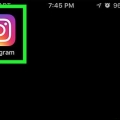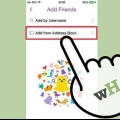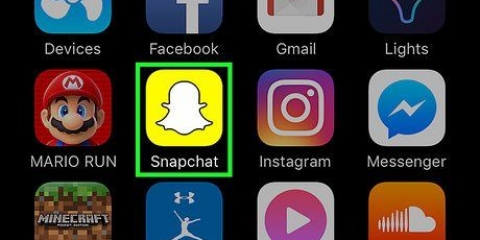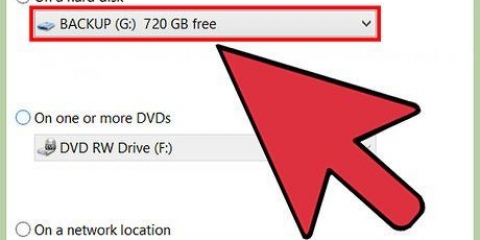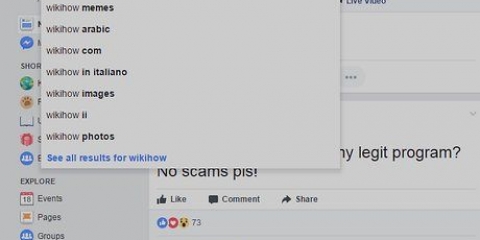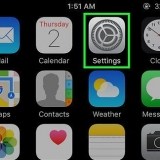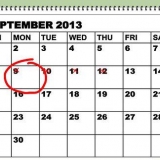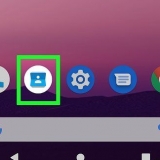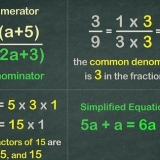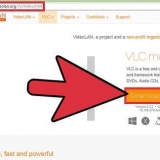No podrá agregar contactos desde su libreta de direcciones si Snapchat no puede acceder a sus contactos. Si aún no ha agregado su número de teléfono a su cuenta de Snapchat, hágalo cuando se le solicite.

Aquí no verás los nombres de los contactos que ya hayas agregado a Snapchat. Si el contacto no tiene una cuenta de Snapchat, verás "Invitar" a la derecha de su nombre.
Puede usar la `Barra de búsqueda` en la parte superior de esta página para encontrar al amigo que acaba de agregar. De manera predeterminada, tus amigos agregados también deberán agregarte antes de que vean las instantáneas que les envías. 














Presione `Aceptar` para habilitar los servicios de ubicación para la función `Agregar cercano` cuando se le solicite. Agregar cercano no funcionará si no está en el mismo vecindario que la persona que desea agregar.

Puede agregar varios usuarios de esta lista al mismo tiempo presionando `+ Agregar` al lado de cada usuario que desea agregar. Los usuarios que ya están en su lista de amigos tendrán `Agregado` a su nombre de usuario.
Encuentra personas en snapchat
Contenido
Este artículo le mostrará cómo encontrar y agregar amigos a su lista de contactos en Snapchat.
Pasos
Parte 1 de 4: Usar la libreta de direcciones de tu teléfono

1. Abra la aplicación Snapchat. El ícono de la aplicación Snapchat es un fantasma blanco sobre un fondo amarillo.
- Si aún no ha iniciado sesión en Snapchat, toque `Iniciar sesión` e ingrese su nombre de usuario (o correo electrónico) y contraseña.

2. Desliza hacia abajo en la pantalla de la cámara. Esto abrirá tu página de perfil.

3. Presiona Mis amigos. Está casi al final de la página de perfil.

4. Prensa Contactos. Esta es una pequeña pestaña en la parte superior derecha de la pantalla.

5. Desplácese hasta la persona que desea agregar. Los contactos generalmente se enumeran en orden alfabético.
Escriba el nombre de su contacto en la barra de búsqueda en la parte superior de la pantalla para buscar más rápido.

6. Presiona + Agregar a la derecha del nombre de un contacto. Puede agregar cualquier contacto con un `+ Agregar` al lado de su nombre.

7. Confirme que esta persona ha sido agregada a su lista de amigos. Presione la pestaña Amigos en la parte superior de la pantalla (a la izquierda de la pestaña Contactos) y verifique si el nombre ahora está en la lista.
Parte 2 de 4: Buscar por nombre de usuario

1. Abra la aplicación Snapchat. El ícono de la aplicación Snapchat es un fantasma blanco sobre un fondo amarillo.
- Si aún no ha iniciado sesión en Snapchat, toque `Iniciar sesión` e ingrese su nombre de usuario (o correo electrónico) y contraseña.

2. Desliza hacia abajo en la pantalla de la cámara. Esto abrirá tu página de perfil.

3. Presione Agregar amigos. Esta es la segunda opción en la pantalla de perfil.

4. Presione Agregar por nombre de usuario. Aparecerá una barra de búsqueda debajo del título `Agregar nombre de usuario` en la parte superior de esta página.
También verá su propio nombre de usuario y nombre público debajo de la barra de búsqueda.

5. Escriba el nombre de usuario de un amigo en la barra de búsqueda. Asegúrese de ingresar el nombre correctamente.
Debería ver el nombre del usuario correspondiente debajo de la barra de búsqueda.

6. Presiona + Agregar. Este botón estará a la derecha del nombre del usuario. Esto agregará a esa persona a tu lista de amigos.
De forma predeterminada, deben aceptar tu solicitud de amistad antes de poder ver cualquier cosa que les envíes.
Parte 3 de 4: escanear un código instantáneo

1. Abra la aplicación Snapchat. El ícono es un fantasma blanco sobre un fondo amarillo.
- Si aún no ha iniciado sesión en Snapchat, toque `Iniciar sesión` e ingrese su nombre de usuario (o correo electrónico) y contraseña.
- Tu amigo también tendrá que abrir Snapchat si lo agregas personalmente.

2. Haz que tu amigo deslice hacia abajo en la pantalla de su cámara. Esto abrirá la página de perfil con su código de complemento individual (el cuadro amarillo con un fantasma en él).
Omita este paso si está escaneando un código instantáneo de una página en línea o un póster.

3. Centre el cuadro de código instantáneo en su pantalla. Debería ver el cuadro completo del código instantáneo en su pantalla.
Si el código instantáneo está desenfocado, toque su pantalla para volver a enfocar la cámara.

4. Mantén presionada la casilla de código instantáneo en tu pantalla. Después de una breve pausa, debería ver aparecer la cuenta del código instantáneo en su pantalla.

5. Presione Agregar amigo. A quien sea que pertenezca el código instantáneo ahora es parte de su lista de amigos!
también puede agregar un amigo con un código instantáneo de una foto en el rollo de su cámara presionando `Agregar amigos` en la imagen de perfil, luego `Vía código instantáneo` y luego seleccione la imagen con el código instantáneo.
Parte 4 de 4: usar la función `Agregar cercano`

1. Abra la aplicación Snapchat. El ícono es un fantasma blanco sobre un fondo amarillo.
- Si aún no ha iniciado sesión en Snapchat, toque `Iniciar sesión` e ingrese su nombre de usuario (o correo electrónico) y contraseña.

2. Pase a la capa en la pantalla de la cámara. Esto abrirá tu página de perfil.

3. Presione Agregar amigos. `Agregar amigos` es la segunda opción en la página de perfil.

4. Presione Agregar cercano. Esta es la cuarta opción en esta pantalla.

5. Asegúrate de que tu amigo también tenga activado Agregar cercano. Esta característica solo funciona cuando ambas partes han habilitado Agregar cercano.
Cuando Agregar cercano está activo, su pantalla mostrará una lista de todos los usuarios que han habilitado Agregar cercano.

6. Presiona + Agregar. Este botón está a la derecha del nombre de usuario de tu amigo.
Consejos
- Si agrega a alguien en función del nombre de usuario, pero si escribe mal el nombre de usuario, puede agregar accidentalmente a alguien completamente diferente.
Advertencias
- Para mantenerlo lo más seguro posible, no habilite `Agregar cercano` en lugares públicos.
Artículos sobre el tema. "Encuentra personas en snapchat"
Оцените, пожалуйста статью
Popular